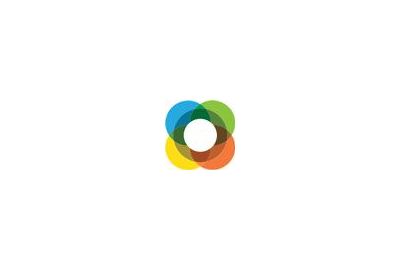很多Magento2新手以及从Magento1来到2的开发人员对于Magento2的安装还不是非常熟悉,对于Magento2的安装步骤也确实是个麻烦的过程,这里我们将Magento2的安装教程写成文档,提供给大家参考。
这篇安装文档适用于条件:
- 你已经拥有一台Magento服务器(不是共享主机)
- 使用
composer create-project来进行系统安装操作,这样可以直接获得Magento的最近更新或者安装你自己的插件。 - Magento2所需要的安装环境都已就绪(数据库,网站运行环境等)
-
你的服务器安装了Ubuntu或者CentOs操作系统。
- (本文同样适用于其他UNIX发行版本操作系统如:RedHat Enterprise Linux (RHEL)或者Debian,但是不适用于Mac和Windows操作系统)
- 你的服务器IP地址为:192.0.2.5
-
在你的服务器文件目录中安装
magento2(完整路径如:/var/www/html/magento2) -
You can optionally set up static routing or a virtual host to install to a host name instead of an IP but that’s beyond the scope of this topic.
我们将安装过程分为以下几个步骤:安装前,安装和安装后。希望能够对你有所帮助;如果对于本文有所疑问,非常希望能够给我们提出建议,我们也将会在第一时间给您反馈。
安装前提:测试你的技术基础
确认自己理解什么是“终端”应用,你的服务器运行的操作系统,理解Apache是什么并且能够熟练设置操作。
如果对于这几个概念还不是很清楚,请阅读这篇文章。
安装步骤1:入门
- 查看系统安装需求
-
如果你的系统不具备安装所需条件,参考以下文档:
- 还有一点也很重要,在服务器上创建一个Magento系统文件用户。
- 切换到要安装Magento软件环境的服务器用户。
下载Magento代码包
完成所有准备工作后,按照以下步骤使用Composer来下载Magento2代码包:
cd <要安装的Magento2路径>
composer create-project --repository-url=https://repo.magento.com/ magento/project-community-edition magento2
这个过程需要进行身份验证,详情请查看获得身份验证码。这个步骤只是下载Magento2的代码包;并不是帮助你来安装Magento2.
或者,你也可以下载Magento代码包。
设置要安装文件的用户权限
这里我们接触了在安装Magento2之前如何获得并设置服务器的读写权限。这也是通过网页安装向导或者服务器命令行安装Magento时写入Magento系统文件的必经步骤。
这个过程的用法是不同的,这取决与你是使用共享主机(你拥有一个用户)还是独立服务器(你拥有两个用户)。
If you're using a Magento version earlier than 2.0.6, see Appendix—Magento file system ownership and appendix (legacy) instead.
设置共享主机权限(一个用户)
接下来学习如何用跟运行Web服务器相同的用户身份登录到Magento服务器来设置预安装权限。 这种设置方式常用语在共享主机系统中。
设置多用户的所有权和权限
This section discusses how to set ownership and permissions for your own server or a private hosting setup. In this type of setup, you typically cannot log in as, or switch to, the web server user. You typically log in as one user and run the web server as a different user.这部分学习的是如何在你的独立主机或者私人服务器上设置所有权和权限。
切换到当前Magento2的系统用户
在其他操作都已经完成的情况下,输入以下命令切换到Magento2的管理用户:
- Ubuntu:
su <用户名> - CentOS:
su - <用户名>
例如:
su magento2_user
安装步骤2:安装Magento2
你可以选择通过网页安装向导或者服务器命令行的方式来安装Magento2。
命令行安装
网页安装向导安装
安装步骤3:Magento2安装完成后
- 验证安装是否成功。
- 查看疑难解答。
- 如果将来需要升级,可以了解一下组件管理器和系统升级以备将来更新。